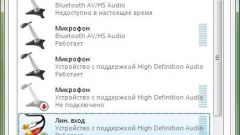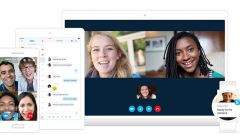Вам понадобится
- компьютер, микрофон
Инструкция
1
У вас на ПК по каким-то причинам не работает микрофон? Попробуйте устранить эту проблему при помощи перезагрузки компьютера или перезапуская программу. Если после этого микрофон тоже не заработает, вам стоит попробовать несколько альтернативных вариантов решения этой задачи.
2
Первым делом проверьте наличие включенного звука (значок громкости находится на панели задач рядом с часами). Он изображен в виде круглой колонки (может быть в профиль или анфас). Щелкните по нему два раза левой клавишей мыши (появится небольшое окно со столбцами) и посмотрите, где застыл ползунок микрофона. Если он находится в самом низу, то поднимите его наверх. Откройте любую программу, которая записывает звук, например, программа "Звукозапись средствами самой Windows". Она поможет вам узнать, насколько микрофон чувствителен, и найти оптимальное расстояние (от рта до микрофона) для разговоров.
3
Если и это не помогло, удостоверьтесь, что подключаемый микрофон виден системе. Откройте свойства звуков и аудиоустройств (пуск - программы - панель управления - звуки и аудиоустройства). Зайдите во вкладку "Аудио" и посмотрите, что там написано. Если в табличке «Запись звука» используется микрофон, то надпись может быть следующая: Realtek HD Audio input. Если такой текст отсутствует – нажимайте в этой же таблице на поле выбора (где стрелочка показывает вниз) и выбирайте устройство, где в названий присутствует слово «input». Затем нажмите кнопку "ОК" и проверьте микрофон в той же программе ("Звукозапись").
4
Если вы хотите узнать, насколько хорошо работает купленный микрофон и как вас будет слышать собеседник, воспользуйтесь "Скайпом". Зайдите на официальный сайт программы "Skype", скачайте и запусите клиента. Пока процесс скачивания идет, зарегистрируйтесь на официальном сайте. Зайдите в программу и прочитайте её возможности. Вам нужен контакт Echo / Sound Test Service. Позвоните ему и прослушайте сообщение, а после сигнала наговорите текст в микрофон. Если после этого вы услышите свой монолог, это значит, что ваш микрофон рабочий.
Видео по теме
Источники:
- как проверить работает микрофон